当前位置:首页 - photoshop教程 - 入门实例 - 正文
君子好学,自强不息!
ps玻璃效果怎么做?今天给大家带来的是制作透明玻璃的教程,这个教程对于光的效果制作有难度,小编为大家带来了PS制作玻璃透明的效果图文教程。感兴趣的朋友快来了解一下吧。
PS制作玻璃透明的效果图文教程
我们选中图层1的图片,右键选择【转换为智能对象】,如图所示。
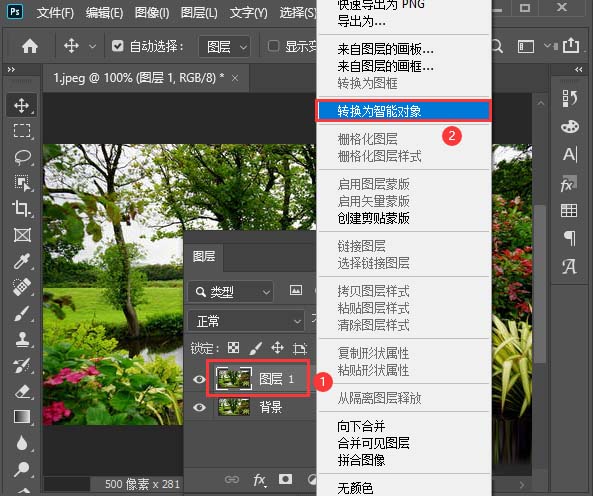
接着,我们在【滤镜】-【杂色】中选择【添加杂色】,如图所示。
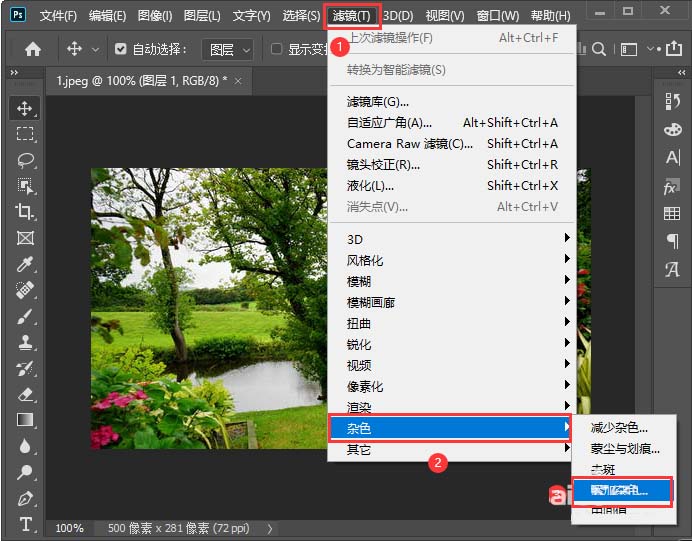
接下来,我们数量调整为6.3,点击【确定】,如图所示。
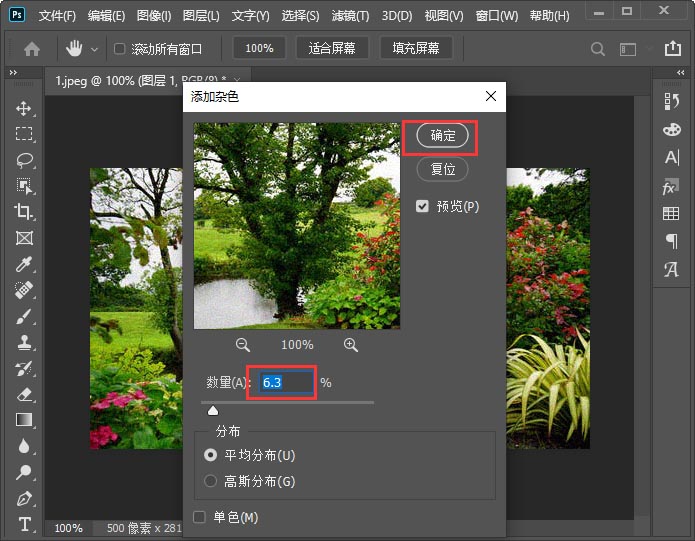
我们继续点击【滤镜】找到【滤镜库】,如图所示。
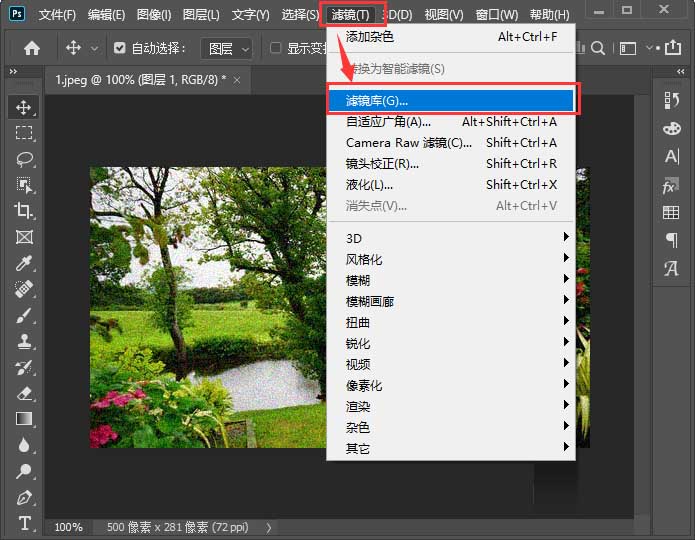
我们在扭曲中选择玻璃效果,设置好参数,然后点击【确定】,如图所示。
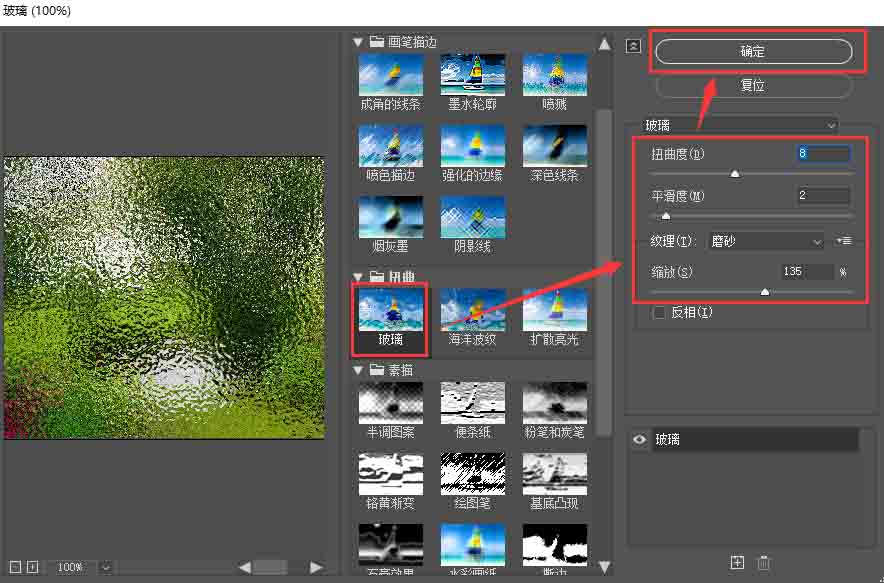
最后,我们看到图片变成玻璃效果就做好了。
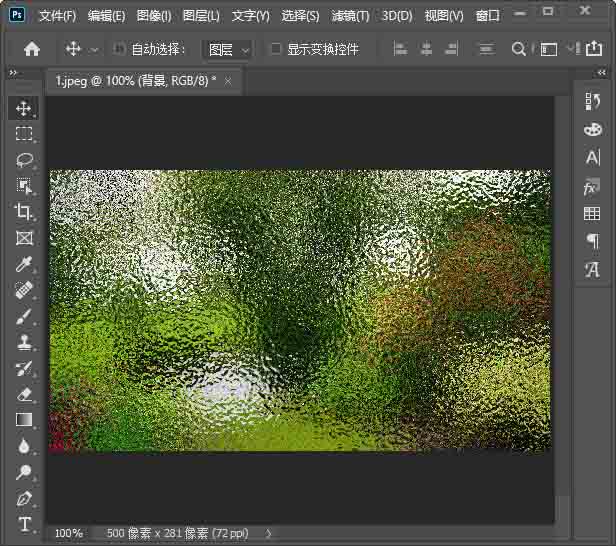
相关文章
标签:平面设计


